Entonces te enfrentas Problema del sistema de Windows tu de vez en cuando. Bueno, tu Revisé los controladores? ¡no! Deberías hacerlo si no lo haces porque Actualización del controlador de Windows Regularmente es fundamental para el buen funcionamiento de su sistema Windows. Muchas veces nos enfrentamos a problemas debido a obstáculos informáticos no deseados e inexplicables. Una de las principales razones por las que se producen tales problemas es el uso de Conductores antiguos.
Si también está buscando una manera excelente y fácil de mantenerse actualizado con Instale las últimas versiones de los controladores de Windows Lea este tema.
¿Sabe si sus controladores necesitan una actualización? sufres de muchos problemas con la computadora? ¿Y sabes cómo actualizar los controladores en Windows 10?

Un controlador es un software que se comunica con los componentes de la computadora para que funcionen perfectamente con su sistema operativo. Si tiene un problema con el sistema, como La impresora no funciona O Bloqueo de juegos Esto podría ser una indicación de que sus controladores deben actualizarse.
Los controladores están disponibles para su tarjeta de video, sonido, placa base y más. Sin embargo, no siempre es necesario actualizar los controladores. Si todo funciona bien en su sistema, es mejor dejarlo solo. Pero si necesita actualizarlo, hemos reunido varias formas diferentes de ayudarlo.
Asegúrese de dirigirse a la sección de comentarios después para informarnos los métodos que utilizó para actualizar los controladores obsoletos.
Verifique sus controladores
Aunque tendrá controladores instalados en su sistema, es posible que no sepa exactamente qué son o qué versión está utilizando.
Si está ejecutando algo desde Windows XP hasta Windows 8, puede usar el símbolo del sistema para encontrar esta información. presione la tecla . Windows + X Y haga clic en Símbolo del sistema. yo escribo driverquery Y presione Entrar para obtener una lista de cada controlador instalado en su sistema y la fecha en que se publicó.

También puede escribir consulta del controlador > controlador.txt Para exportar toda esta información a un práctico archivo de texto. El archivo se guardará donde esté configurada la ruta del símbolo del sistema. Entonces, en el ejemplo anterior, sería C:\Users\Joe.
Es muy importante tener en cuenta que la fecha exacta no es la última actualización del controlador, sino la fecha en que se publicó el controlador que está utilizando. Como tal, aunque un controlador puede tener un historial de asociación de hace varios años, no es necesariamente cierto que deba actualizarse.
Sin embargo, este método no funciona correctamente en Windows 10. La información proporcionada falta o es inexacta. Como tal, use la utilidad Vista del conductor regalos en su lugar.
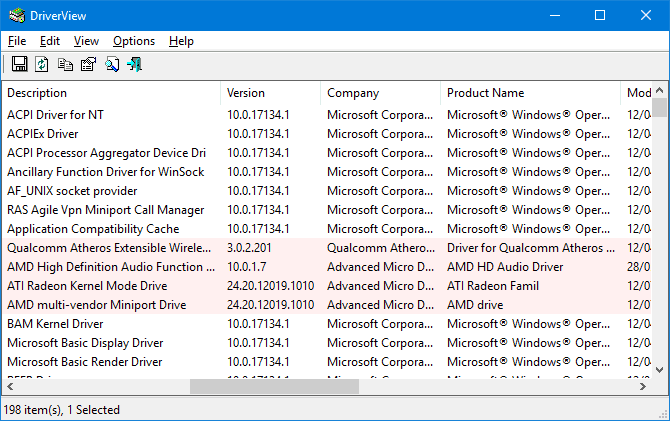
Le dará todo tipo de información sobre sus controladores, como el número de versión, el fabricante, la fecha de instalación y más. Puede hacer doble clic en un controlador de la lista para ver la información en una sola vista.
1. Actualice los controladores directamente desde Microsoft
Windows actualizará automáticamente sus controladores a través de Windows Update. Por lo general, esto es seguro y confiable porque los controladores han sido verificados y se entregarán a su sistema solo si se sabe que son compatibles. Obras Windows Update Está en segundo plano y solo lo notará cuando se requiera reiniciar su sistema.
Windows 10 es más estricto con las actualizaciones que las versiones anteriores del sistema operativo. Sin embargo, esto generalmente es algo bueno, puede configurarlo y olvidarlo, y generalmente es lo suficientemente inteligente como para saber cuándo no debería ofrecer una actualización del controlador porque no siempre necesita la última versión.
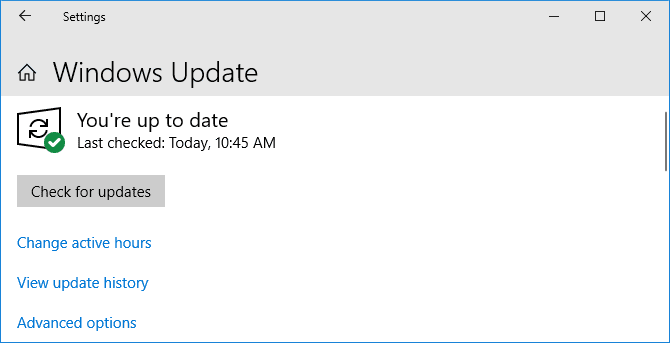
Para realizar una actualización de Windows, presione la tecla . Windows + I Para abrir Ajustes y tienes que ir a Actualización y seguridad -> Actualización de Windows -> Buscar actualizaciones.
Puedes Desactivar actualizaciones automáticas para el controlador si lo desea, aunque Microsoft no lo recomienda. Para ello, realice una búsqueda en el sistema de configuración de instalación del dispositivo y seleccione el resultado relevante.
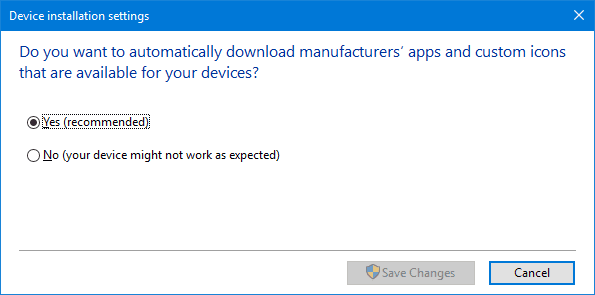
Si no desea que las actualizaciones automáticas estén disponibles a través de Windows Update, seleccione No (es posible que su dispositivo no funcione como se esperaba) y haga clic en Guardar cambios.
Siempre puede revertir el cambio volviendo a esta ventana y seleccionando si (recomendado) En vez de eso.
2. Actualice los controladores a través del Administrador de dispositivos
También puede verificar todos los componentes y ver sus controladores usando "Administrador de dispositivos". Para abrirlo, presione la tecla . Windows + X y haga clic en "Administrador de dispositivos".
El Administrador de dispositivos mostrará todos los componentes de su sistema, como unidades, adaptadores de pantalla, procesadores y más. Haga doble clic en una categoría para expandirla y ver qué componentes contiene.
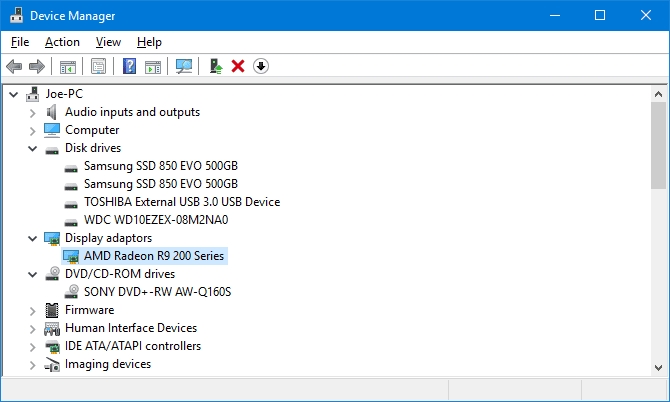
Para ver la información del controlador, haga clic derecho en el dispositivo y haga clic en "ئصائصy ve a la pestañaSistema operativo. Esto muestra la fecha de lanzamiento del controlador, el número de versión y otra información.
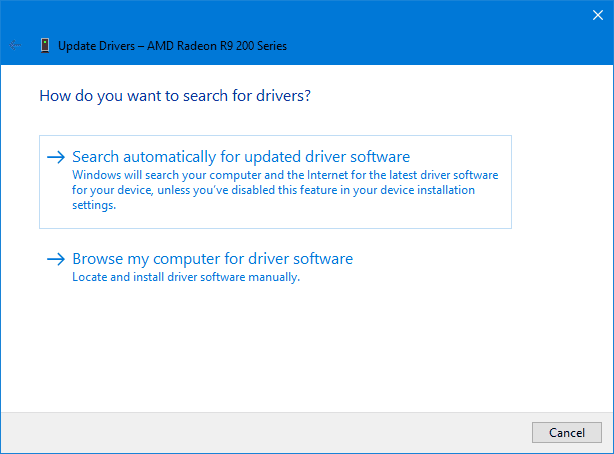
Para verificar la actualización del controlador, toque Actualización del controlador. Ubicar "Buscar automáticamentepara obtener el software del controlador actualizado, y Windows buscará en su computadora y en la web el software más reciente. De todos modos, esto es lo que hace a través de Windows Update, pero esta es una buena manera de verificar un componente específico. Si se encuentra una actualización, siga el asistente para instalarla.
También puedes usar la opción Buscar en mi computadora el software del controlador , que trataremos en la sección Actualización manual a continuación.
3. Actualice los controladores manualmente desde el fabricante
También puede ir al fabricante de su dispositivo y actualizar sus controladores con ellos. Si desea descargar los controladores manualmente, se recomienda encarecidamente ir directamente a la fuente. De esta manera, se asegurará de que su descarga esté actualizada y sea segura.
Puede utilizar la información proporcionada a través del comando”driverqueryo una herramienta Vista del conductor O Administrador de dispositivos Averigüe qué controladores tiene y quién los fabrica. Dirígete al sitio web del fabricante y busca su sección de controladores (puede estar bajo el encabezado Soporte). Algunos proveedores, como AMD و NVIDIA , herramientas que pueden escanear su sistema y detectar automáticamente el controlador que necesita si no está seguro.
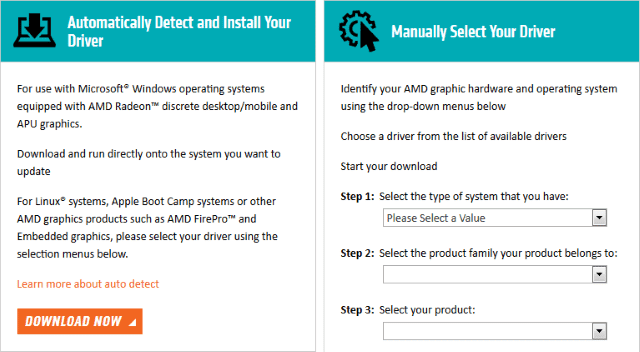
Una vez descargados, la mayoría de los controladores tendrán archivos ejecutables que se pueden abrir y actualizarán lo que sea necesario. Si no, vuelve aAdministrador de dispositivos, haga clic derecho en el dispositivo y seleccioneActualización del controladory haga clic enNavegar por mi computadora" Para conseguir el conductor. Apunte el asistente a la ubicación del archivo que descargó.
Si compró el componente de la computadora real, es posible que venga con un CD de controladores. Tenga un poco de cuidado con estos porque, a menos que esté conectado a Internet, existe la posibilidad de que estos controladores estén desactualizados. Lo mismo ocurre con los CD que vienen con el hardware prefabricado.
Evite los programas de terceros
Hay una gran cantidad de software de terceros que afirmará escanear su sistema y actualizar todos los controladores a la vez. No lo uses. Los métodos anteriores son seguros. Hasta ahora no he encontrado ninguna utilidad de terceros que considere de buena reputación que no combine el adware con la instalación de controladores obsoletos o que los obtenga de fuentes cuestionables.

Además, los controladores no deberían necesitar ser actualizados con frecuencia de todos modos. El poco tiempo que lleva implementar los métodos anteriores es más preferible que correr el riesgo de usar una herramienta de terceros que podría estropear su sistema.
Mantén tu computadora saludable
Puede encontrar que todos sus controladores ya están actualizados si nunca ha modificado la configuración de su sistema, gracias a Windows Update. Y si todo va bien, es mejor que no lo actualices. Por lo general, cosas como las tarjetas gráficas, que reciben parches constantes para admitir juegos modernos, son las que más necesitan actualizarse.
Recuerde, siempre descargue los controladores de fuentes confiables (directamente del fabricante si es posible). No instale nada que no esté diseñado para su hardware.
Para obtener más instrucciones, consulte nuestros consejos sobre Cómo eliminar fácilmente los controladores antiguos de Windows.







